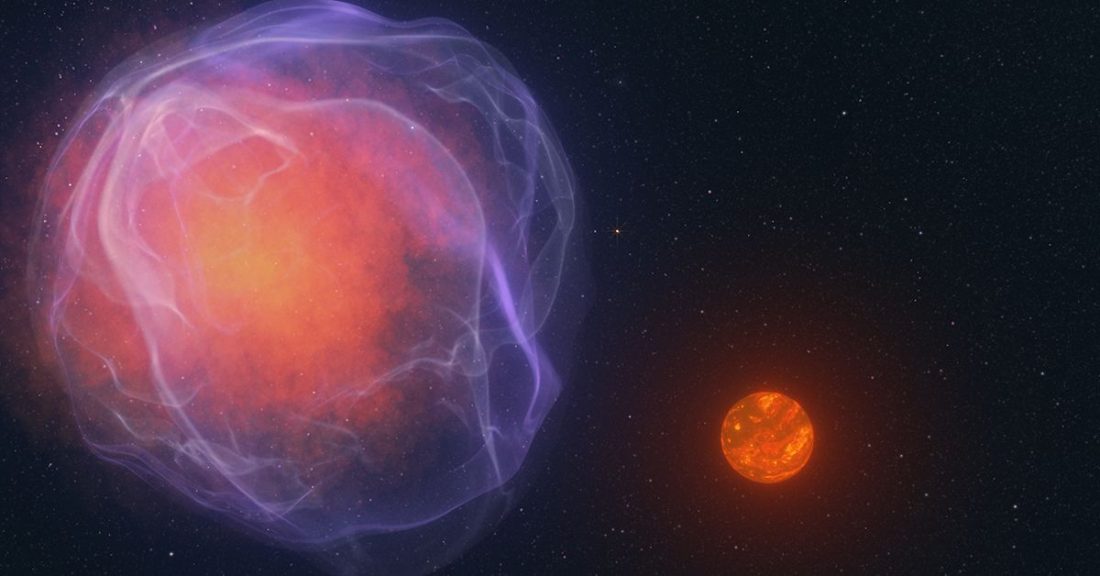Bir bilgisayarın donanımının yükseltilmesi, gelişmiş performansla sonuçlanır. Ayrıca FPS'yi artırarak oyun deneyimini artırır. Ancak, bazı kullanıcılar birRAM yükseltmesinden sonra düşük FPSWindows bilgisayarlarında. Bu makalede bu konu için bazı öneriler listelenmektedir.

RAM'i yükselttikten sonra FPS'im neden düşüyor?
Eski BIOS ve yonga seti sürücüleri bu soruna neden olabilir. Yüksek CPU veya GPU sıcaklığı FPS'yi de azaltabilir. Oyun yaparken bilgisayarınızın sıcaklığını izlemelisiniz. Nadir durumlarda, RAM hatalı olabilir.
Windows bilgisayarında RAM yükseltmesinden sonra düşük FPS
Bir karşılaşırsanız aşağıdaki önerileri kullanınRAM yükseltmesinden sonra düşük FPSWindows 11/10 bilgisayarınızda.
- Bilgisayarınızı sıfırlayın
- Darboğaz sorununu kontrol edin
- CMO'ları temizleyin ve BIOS'u sıfırlayın
- XMP profilini etkinleştirin
- Gerekli sürücüleri güncelleyin
- BIOS'u güncelle
- CPU ve GPU sıcaklığını izleyin
- RAM'inizi test edin
Tüm bu düzeltmeler aşağıda ayrıntılı olarak açıklanmaktadır:
1] Bilgisayarınızı sıfırlayın
Bilgisayarınızı sıfırlayın ve herhangi bir değişiklik getirip getirmediğini görün. Aşağıda verilen adımları izleyin:
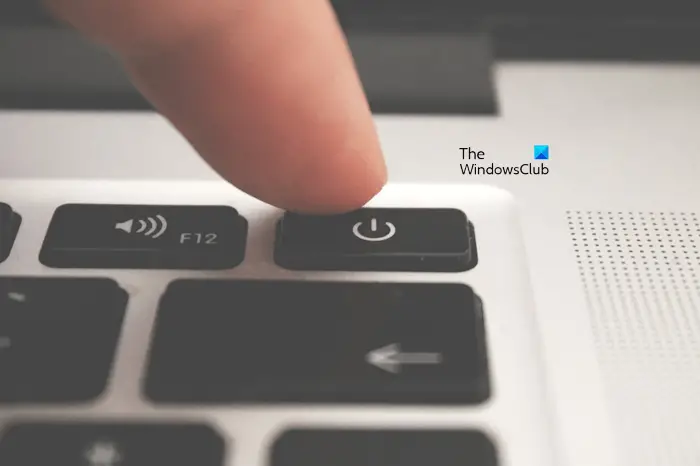
- Bilgisayarınızı kapatın ve güç kablosunu çıkarın. Bir dizüstü bilgisayarınız varsa, şarj cihazının bağlantısını kesin.
- Güç düğmesini 30 saniyeye kadar basılı tutun.
- Bilgisayarınızı açın.
Şimdi, sorunun devam edip etmediğini kontrol edin.
2] Darboğaz sorununu kontrol edin
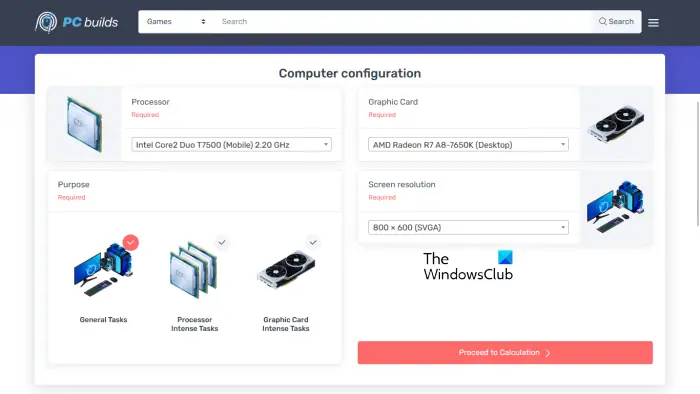
Bir bilgisayar donanımı, maksimum çıktıyı teslim etmekle sınırladığında bir darboğaz oluşur. Sizin için durum böyle olabilir. KullanabilirsinizSisteminizdeki bir darboğaz tespit etmek için. Bu, en iyi oyun performansını elde etmek için başka bir donanımı yükseltmeniz gerekip gerekmediğini size bildirecektir.
3] CMO'ları temizleyin ve BIOS'u sıfırlayın

Ayrıca CMO'ları temizlemeyi de deneyebilirsiniz. Bunu yapmak için dizüstü bilgisayarınızı veya bilgisayar kutunuzu açın ve CMOS pilini soketinden çıkarın. Pili yeniden takmadan önce birkaç dakika bekleyin.
Bu eylem BIOS'unuzu varsayılan değerlere de sıfırlar. Bu nedenle, devam etmeden önce, önemli BIOS ayarlarını not edin, böylece CMO'ları sıfırladıktan sonra bunları geri döndürebilirsiniz.
Okumak:PC'de
4] XMP profilini etkinleştirin
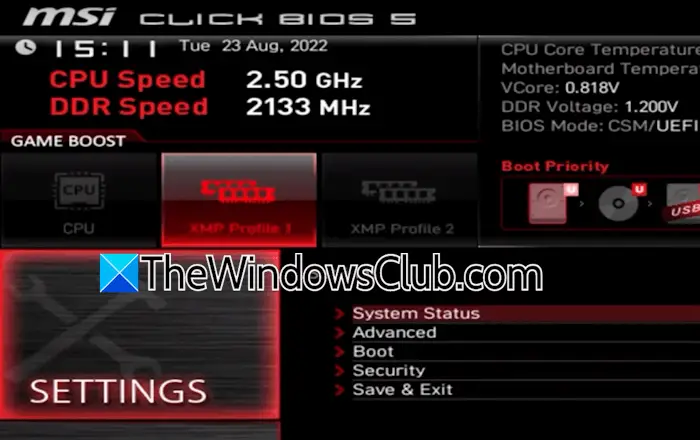
Anakartınız ve RAM'iniz aşırı bellek profilini destekliyorsa,BIOS'unuzda. XMP profilini etkinleştirdikten sonra, RAM'iniz daha yüksek bir hızda çalışacaktır. Anakart üreticinize bağlı olarak,BIOS'taki XMP yerine.
5] Gerekli sürücüleri güncelleyin
Aşağıdaki sürücüleri en son sürüme güncelleyin ve yardımcı olup olmadığını görün:
- Grafik kartı sürücüsü
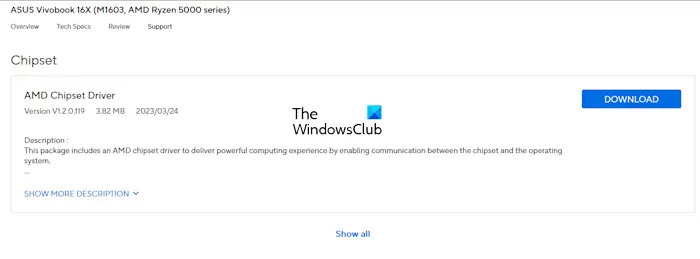
Bu sürücülerin en son sürümünü şuradan indirebilirsiniz.bilgisayar üreticinizin.
6] BIOS'u güncelleyin
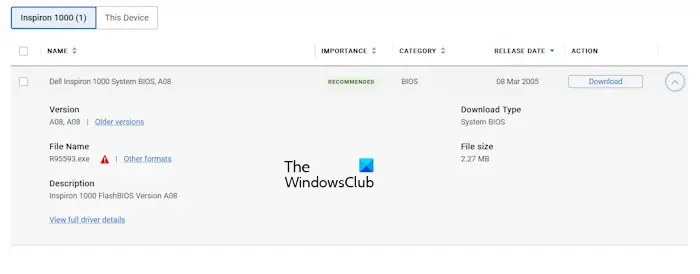
BIOS'un en son sürüme güncellenmesi donanım uyumluluğunu artırır. Donanımınızı yükselttikten sonra,. Mevcut BIOS sürümünü Sistem Bilgileri uygulamasında kontrol edebilirsiniz. Bir BIOS güncellemesi varsa, indirin ve yükleyin. Bir BIOS güncellemesi yükleme işlemini öğrenmek için bilgisayar modelinizin kullanıcı kılavuzundan geçebilirsiniz.
7] CPU ve GPU sıcaklığını izleyin
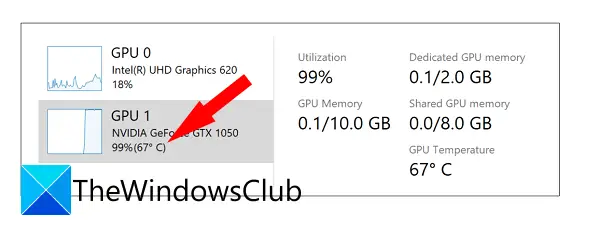
RAM'iniz FPS'deki azalmanın ana nedeni olmayabilir. İzlemekVeOyun yaparken. Yüksek CPU ve GPU sıcaklıkları oyun performansını da etkileyebilir.
8] RAM'inizi test edin
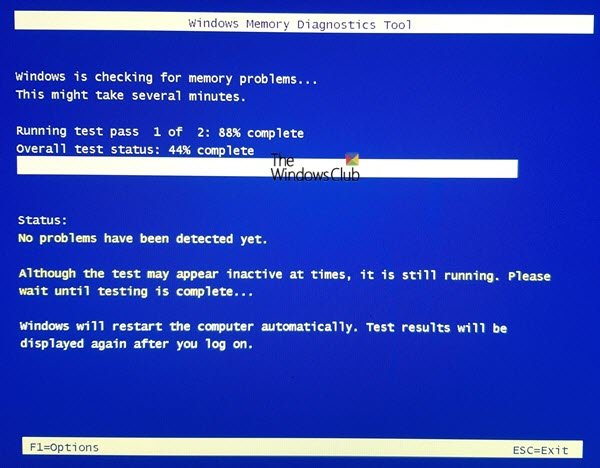
RAM hatalı olabilir. Ancak, bu bir RAM'i yükselttikten sonra en nadir durumdur. RAM'inizi kullanarak test edin. RAM hatalıysa, değiştirin.
İşte bu. Umarım bu yardımcı olur.
RAM düşük FPS'ye neden olabilir mi?
Hatalı bir RAM, bilgisayarınızda video oyunlarında düşük FPS de dahil olmak üzere çeşitli sorunlara neden olabilir. Bunun dışında, sisteminizin oyunu çalıştırmak için yetersiz RAM varsa, kötü oyun performansı da yaşayacaksınız.
Sonraki Oku:.

![Windows istemcisi DNS'ye kaydolmuyor [Düzeltme]](https://elsefix.com/tech/tejana/wp-content/uploads/2024/11/dynamic-dns.png)